微信如何两个手机消息同步 手机微信聊天记录同步教程
在现代社交生活中,微信已经成为人们日常沟通的必备工具,很多人可能会遇到一个问题:如何在两个手机之间同步微信消息?不用担心本文将为大家分享手机微信聊天记录同步的教程,让您可以轻松地在不同设备之间同步聊天记录,方便快捷地查看和管理聊天信息。让我们一起来了解吧!
手机微信聊天记录同步教程
具体方法:
1.打开手机微信,进入到我的页面,在页面上可见“设置”,
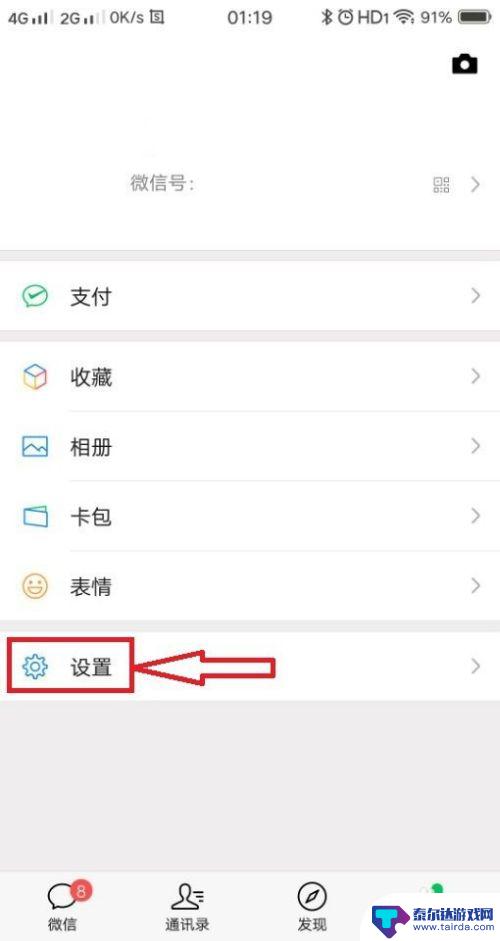
2.点击进入到微信设置页面,在页面上找到“聊天”设置,
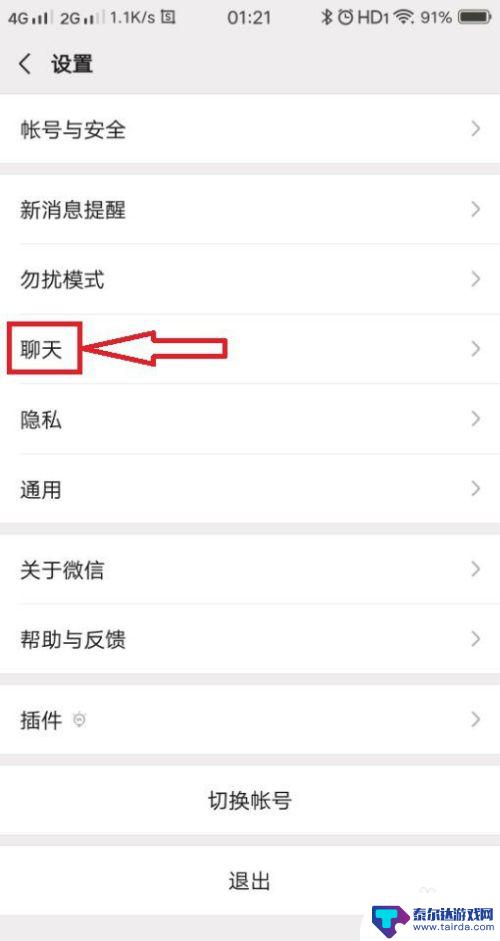
3.点击进入到聊天的设置页面,在页面上可见“聊天记录备份与迁移”,
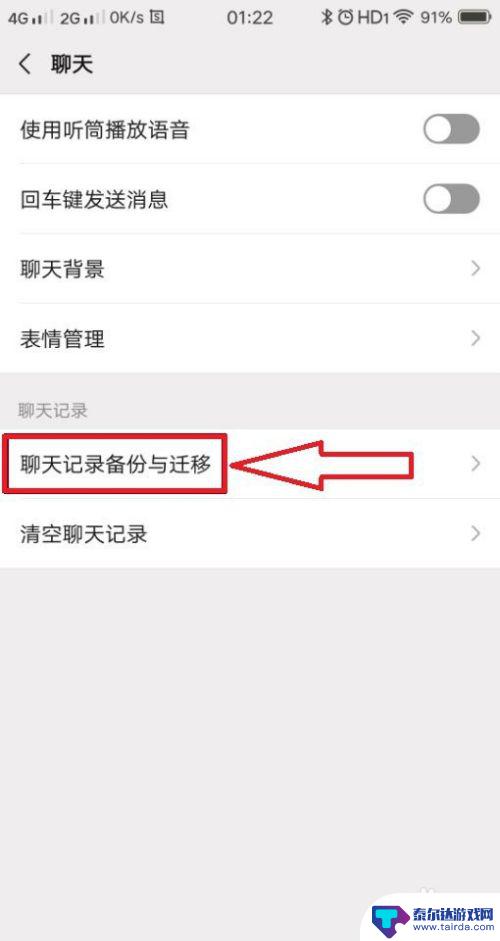
4.点击进入到聊天记录备份与迁移的设置页面,在页面上可见“迁移聊天记录到另一台设备”,
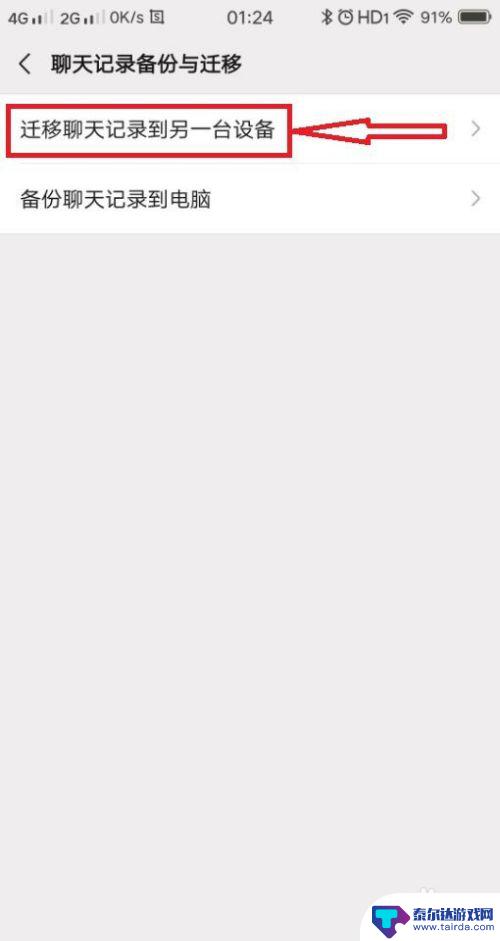
5.点击“迁移聊天记录到另一台设备”,进入到聊天记录迁移的页面,在页面上可见“选择聊天记录”,
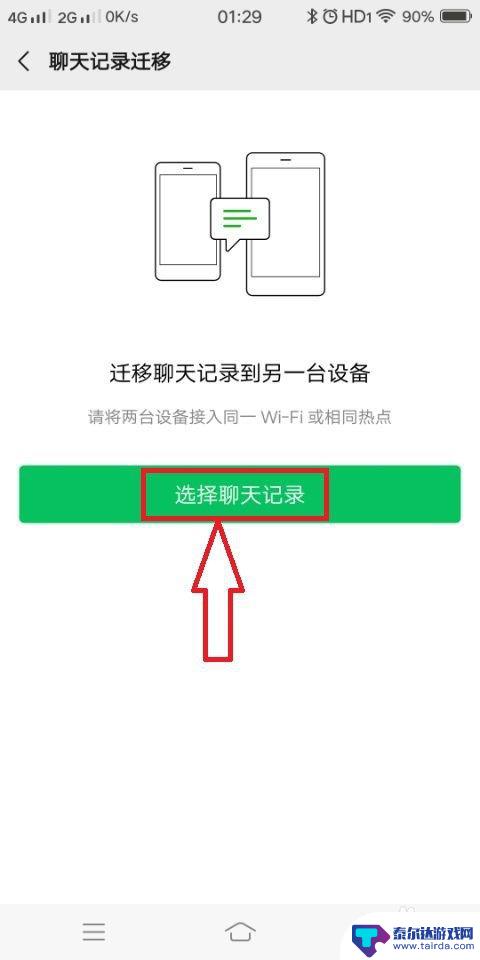
6.点击“选择聊天记录”,进入到聊天记录的选择页面,
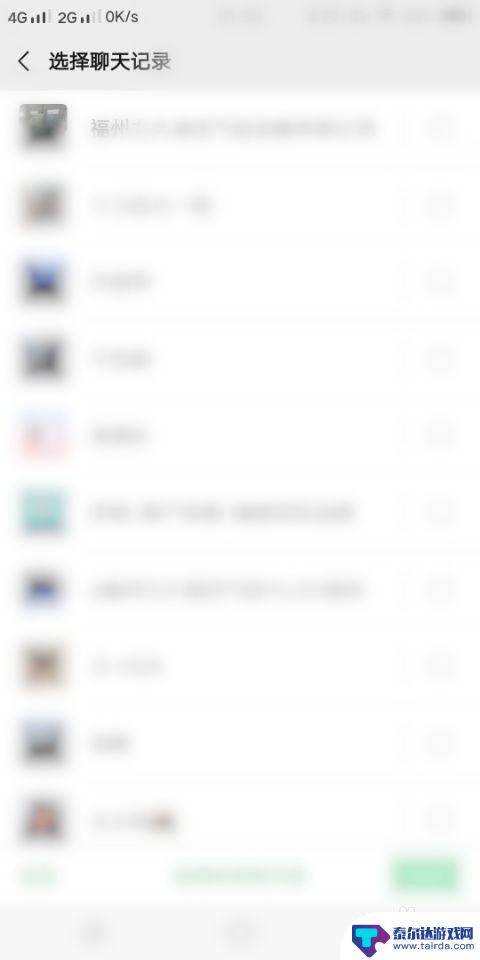
7.在页面上勾选需要同步的聊天记录,然后点击右下角的的完成。进入到聊天记录迁移的页面,在页面上可见微信登录的二维码。
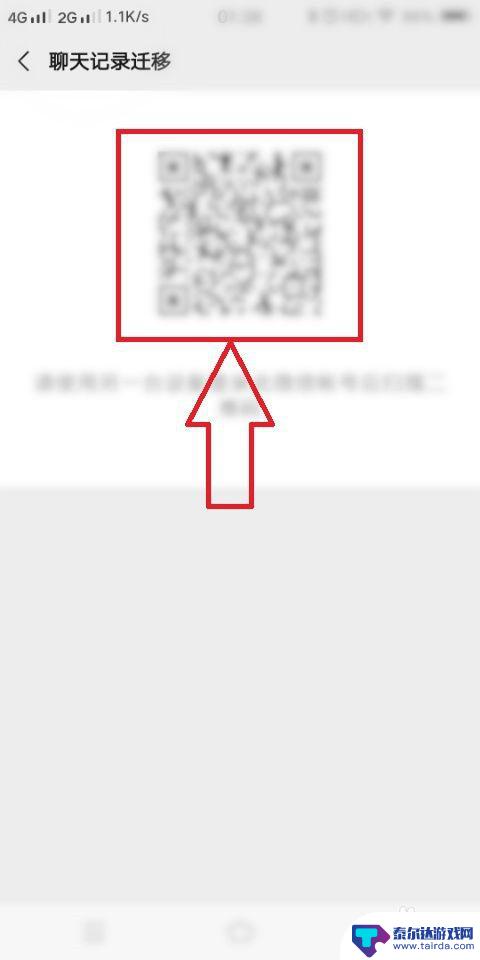
8.然后使用另外一台手机或者设备,打开微信,进入到微信的登录页面,登录到要同步的微信号。
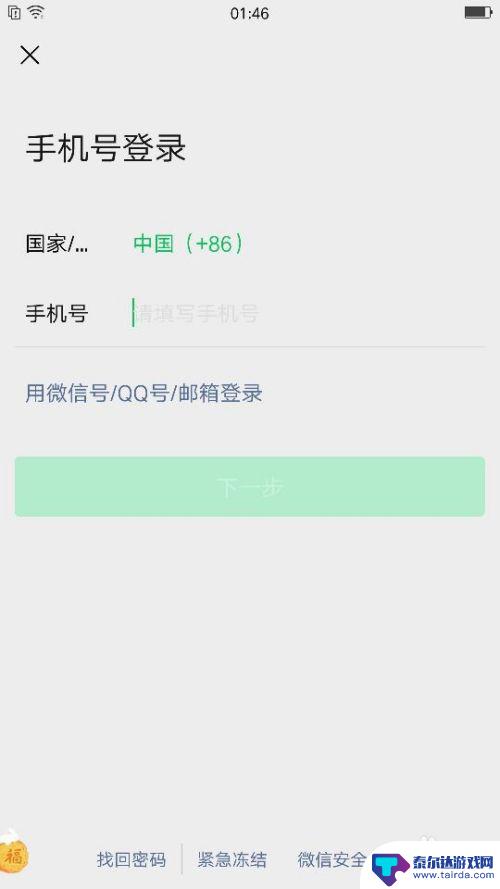
9.登录完成后,点击页面右上角的加号,
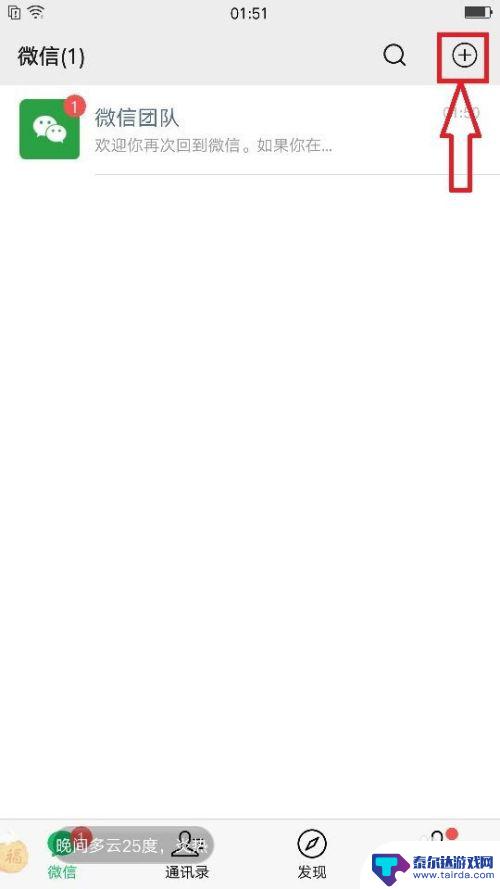
10.点击加号,弹出下拉子菜单,在子菜单中可见“扫一扫”,
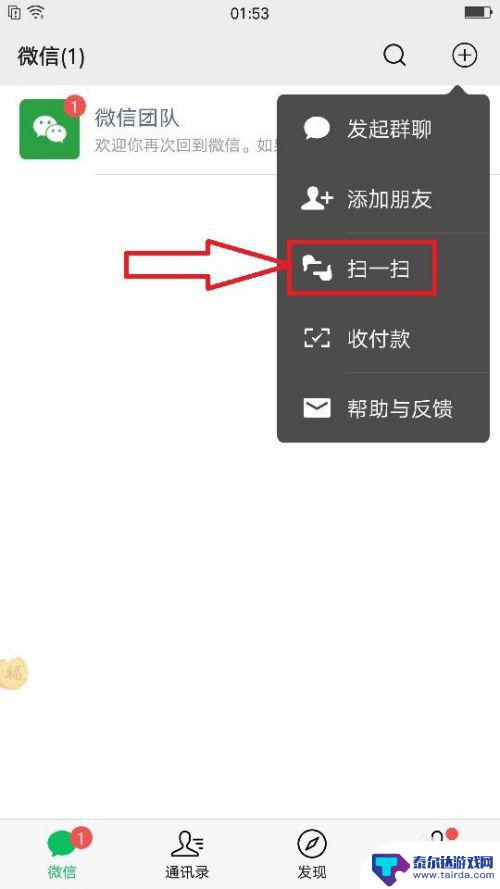
11.点击“扫一扫”,弹出二维码和条码的扫描页面。然后扫一扫聊天记录迁移的二维码,即可将原来手机微信聊天记录导入到新手机或设备,从而完成同步聊天记录。
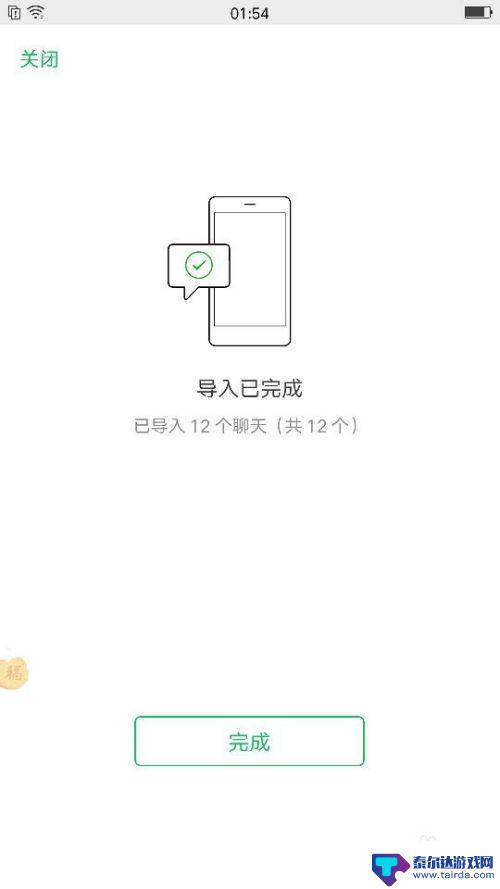
12.总结:1、打开原来设备微信,
2、依次进入到设置-聊天--聊天记录备份与迁移,
3、生成迁移记录的二维码,
4、打开新设备微信,登录到微信号,
5、使用扫一扫,扫描迁移二维码,同步聊天记录。
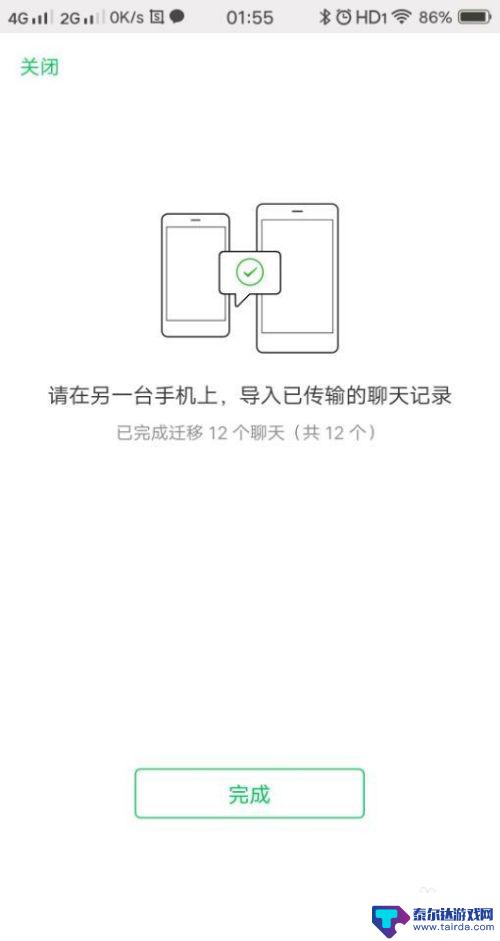
以上就是微信如何实现两个手机消息同步的全部内容,如果有需要的用户,可以按照小编的步骤进行操作,希望对大家有所帮助。
相关教程
-
两部手机的微信聊天记录怎么同步 换手机后如何快速传输微信聊天内容
-
手机跟手机怎么同步微信聊天记录 手机微信聊天记录同步教程
-
微信的聊天记录怎么同步到新手机 微信聊天记录如何在另一台手机上同步
-
苹果手机微信聊天记录怎么同步 新手机怎么同步微信聊天记录
-
如何把微信聊天记录同步到另一个手机 如何复制微信聊天记录到另一台手机上
-
苹果手机同步到另一个手机微信聊天记录 苹果手机微信聊天记录同步到新手机方法
-
怎么打开隐藏手机游戏功能 realme真我V13隐藏应用的步骤
-
苹果手机投屏问题 苹果手机投屏电脑方法
-
手机分屏应用顺序怎么调整 华为手机智慧多窗怎样改变应用顺序
-
手机录像怎么压缩 怎样压缩手机录制的大视频















